
При видаленні програми стандартними засобами Windows в системі можуть залишатися всілякі порожні папки, ярлики, залишкові записи в реєстрі. Більш якісне видалення досягається при використанні програми для чистки комп'ютера Ccleaner. Однак найбільш успішно цю роботу можна виконати за допомогою спеціальної програми-дєїнсталлятора, про яку я хочу вам розповісти.
Сьогодні ми познайомимося з одним з найкращих інструментів для видалення програм - Revo Uninstaller. За допомогою цієї утиліти здійснюється повне видалення програм разом з усіма, що відносяться до них системними папками, записами в реєстрі і іншим сміттям. Програма ця абсолютно безкоштовна, має російськомовний інтерфейс і досить проста в управлінні.
Завантажити програму можна з сайту розробника. Установка програми стандартна і не вимагає яких-небудь додаткових пояснень.
Пристрій програми Revo Uninstaller
Після запуску програми, відкривається вікно (розділ «Деінсталятор»), в якому у вигляді значків показані всі, встановлені на вашому комп'ютері, додатки.
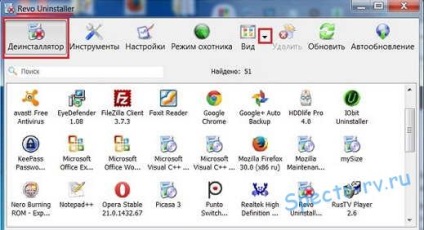
Розділ «Інструменти» складається з двох вкладок «Оптимізація» і «Чистильник слідів».

Менеджер автозапуску. Даний інструмент дозволяє заборонити або дозволити автозапуск програм, а також отримати більше відомостей про них (шлях до папки, опис, видавець, статус і т. П.).
Інструменти Windows. Надається можливість швидкого доступу більш ніж до десятку найнеобхідніших інструментів Windows.
Чистильник непотрібних файлів. Пошук і видалення непотрібних файлів, які займають місце на диску і уповільнюють роботу системи.
На вкладці «Чистильник слідів» представлені інструменти, призначені для видалення всіх слідів вашої діяльності в інтернеті.
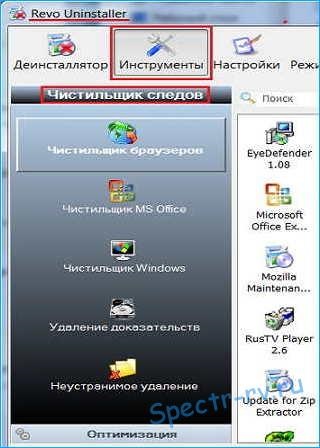
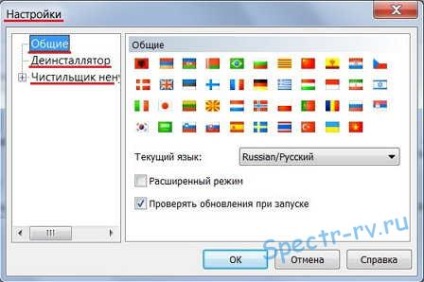
При роботі в цьому режимі елемент, що підлягає видаленню, вибирається не зовсім звичайним способом. Після натискання кнопки «Режим мисливця», вікно програми згортається в трей, а в верхньому кутку екрану з'являється значок із зображенням прицілу.
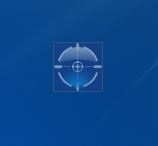

Повне видалення програм за допомогою Revo Uninstaller
Для видалення будь-якої програми, відкрийте розділ «Деінсталятор», натиснувши однойменну кнопку на панелі інструментів. Виберіть необхідну програму і натисніть кнопку «Видалити».
У вікні, підтвердіть свій намір натиснувши кнопку «Так». Після цього відкриється вікно, в якому вас попросять вибрати режим деінсталяції.
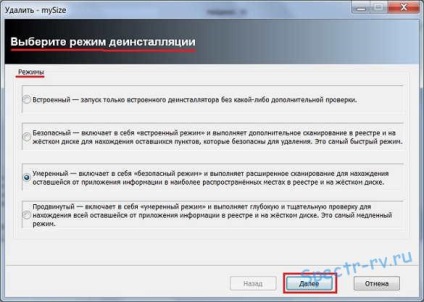

У моєму випадку, ніяких слідів віддаленого програми не знайдено, за що треба подякувати вбудований дєїнсталлятор.
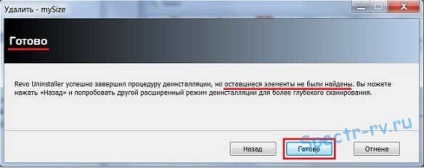
Звертаю вашу увагу, що програма Revo Uninstaller, поширюється в двох варіантах - безкоштовному (Fere) і платному (Pro). Платний варіант має більшу функціональність, але для звичайного користувача можливостей безкоштовної програми цілком достатньо. Доступна також безкоштовна портабельная версія програми Revo Uninstaller.
Ось на сьогодні і все. Сподіваюся, отримана інформація була для вас корисною. Ви дізналися, як проводиться повне видалення програм за допомогою Revo Uninstaller, а також отримали уявлення про інші функції цієї чудової програми. Дякуємо за увагу. Успіхів!
Також рекомендую прочитати:
Список схожих постів надано вам плагіном YARPP.
Привіт, Володимир!
Я дуже давно користуюся цією програмою і дуже задоволена.
Я перебрала багато різних програм, але весь час поверталася до Revo Uninstaller. На тлі інших програм вона найоптимальніша, на мій погляд.
Але у мене виникає одна проблема з нею. Після деякого часу використання, всі дати установки програм переключаються на 01.01.1601. Неодноразово перевстановлювати програму, але все залишається незмінно.
Чи не могли б Ви мені допомогти порадою як усунути цю похибку. В інтернеті нічого путнього не знайшла.
Заздалегідь вдячна.
Еліза, вибачте, але я з подібною проблемою ніколи не стикався. Якщо щось дізнаюся, повідомлю. Мені здається тут справа не в програмі.
Олександр Миколайович Туровець.
13.09.15 р встановив на своєму ноутбуці програму Revo Uninstaller версії 1,95. У Revo Uninstaller, в списку програм, встановлені на ноутбуці, дата установки всіх програм у мене вказана теж 01.01.1601 р Що за чортівня?
Олександр, у мене на настільному комп'ютері (Windows 7, 64-bit) ця ж версія показує все правильно. Може бути вам варто спробувати перевстановити програму?
Давно користуюся Revo Uninstaller Pro, але зауважив, що не все вичищає. Додам від себе, (якщо Ви не проти). Після Revo, перевіряю залишки безкоштовної портативної «прожкой» Everything, а реєстр дочищают теж «порташкой», Registry Workshop. Може комусь моя інформація стане в нагоді.
Олександр Миколайович, грошей з вас ніхто не вимагатиме, просто програма не оновлюватися. А взагалі потрібно завантажувати безкоштовні версії програм, в даному випадку - Revo Uninstaller Freeware.